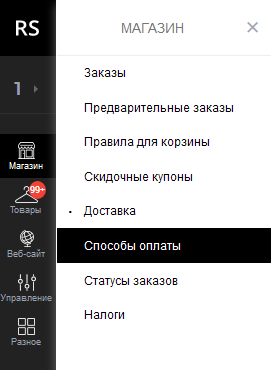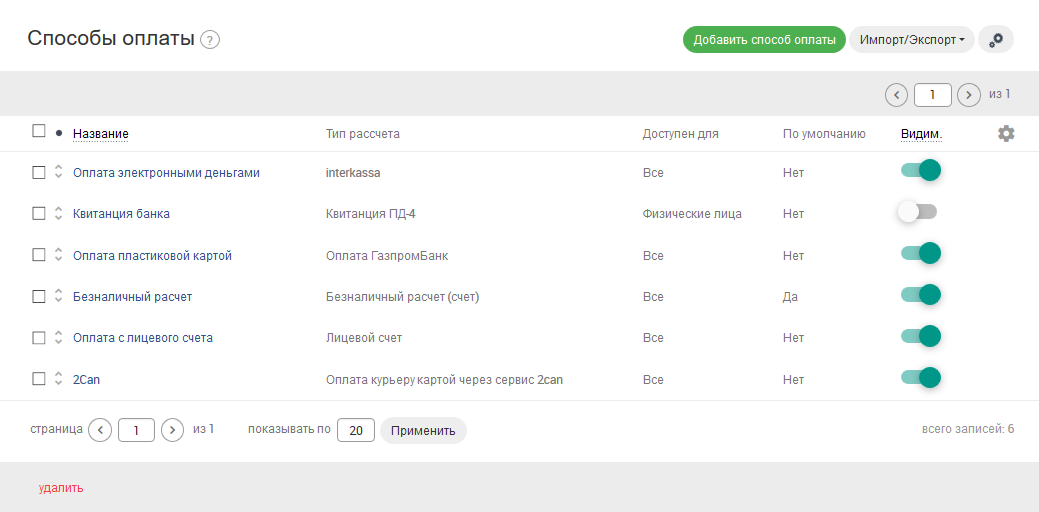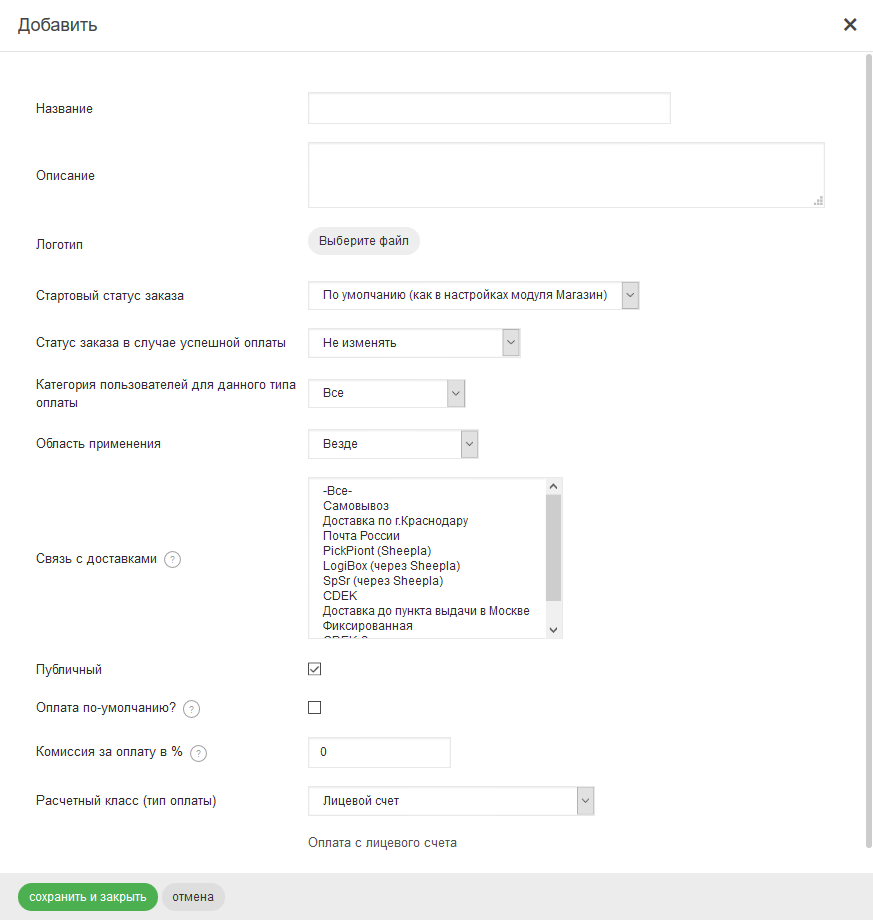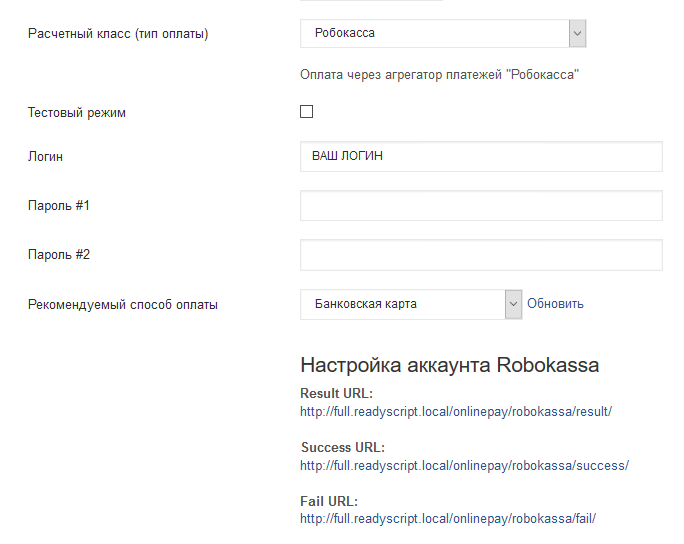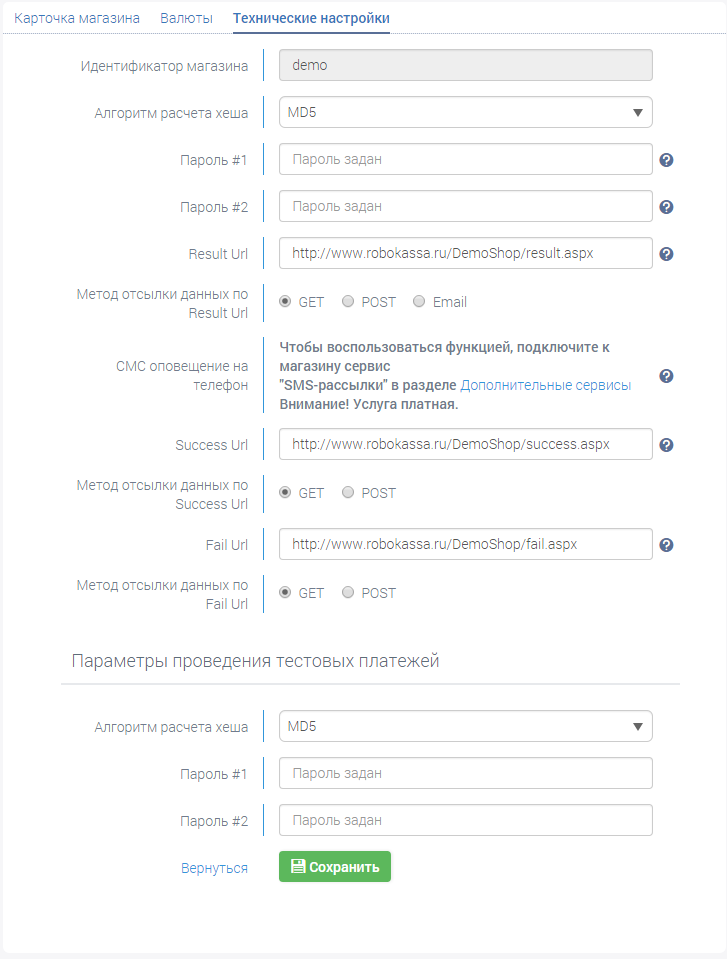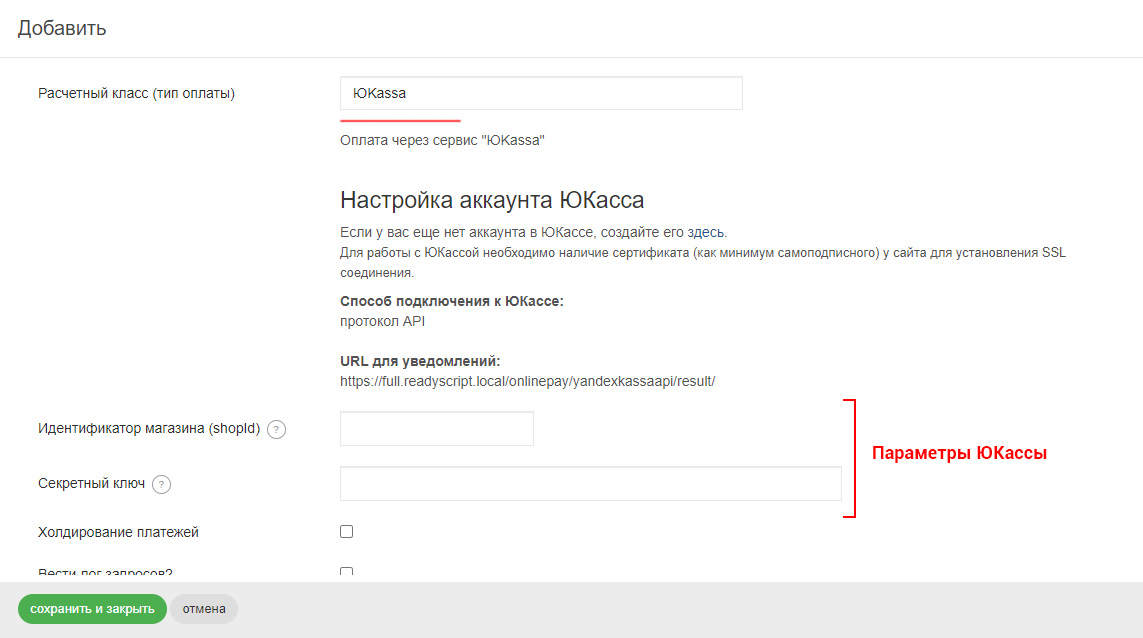Система управления интернет-магазином ReadyScript спроектирована таким образом, чтобы Вы могли предоставить Вашим покупателям широкий выбор платежных инструментов, с помощью которых покупатель может совершать оплату своих покупок в Вашем интернет-магазине.
Конфигурирование доступных покупателям платежных инструментов осуществляется через раздел административной панели Магазин → Способы оплаты.
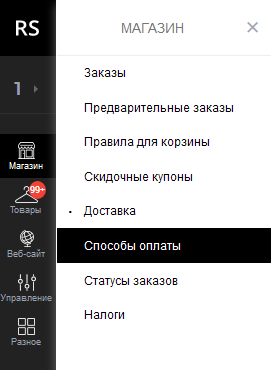
Способы оплаты
В данном разделе Вы формируете список платежных инструментов, который будет отображен покупателю при оформлении заказа на шаге Оплата.
По умолчанию в системе доступны следующие типы оплаты:
- Оплата наличными - данный способ оплаты подразумевает оплату при личной встрече с покупателем. Ни генерации документов, ни переадресации не происходит.
- Безналичный расчет (счет) - безналичный расчет производится через любой коммерческий банк, в котором покупатель имеет расчетный счет. Чтобы получить документ на оплату, юридическим лицам и индивидуальным предпринимателям необходимо выбрать данный способ оплаты и распечатать счет.
- Квитанция ПД-4 - данный способ оплаты формирует стандартную квитанцию ПД-4, которую можно оплатить в любом отделении банка.
- Лицевой счет - оплата производится с лицевого счета пользователя. Данный способ оплаты предполагает, что покупатель ранее пополнил свой лицевой счет на необходимую сумму.
- Робокасса - оплата с помощью одного из популярных агрегаторов электронных платежей - Робокасса.
- Assist - оплата с помощью провайдера электронных платежей и платежей с кредитных карт - Assist.
- ЮКасса - оплата с помощью сервиса ЮКасса
- PayPal - оплата с помощью сервиса PayPal. Инструкция по настройке
Список доступных типов оплаты может быть расширен сторонними модулями.
Добавление способа оплаты
Для добавления способа оплаты нажмите кнопку Добавить способ оплаты.
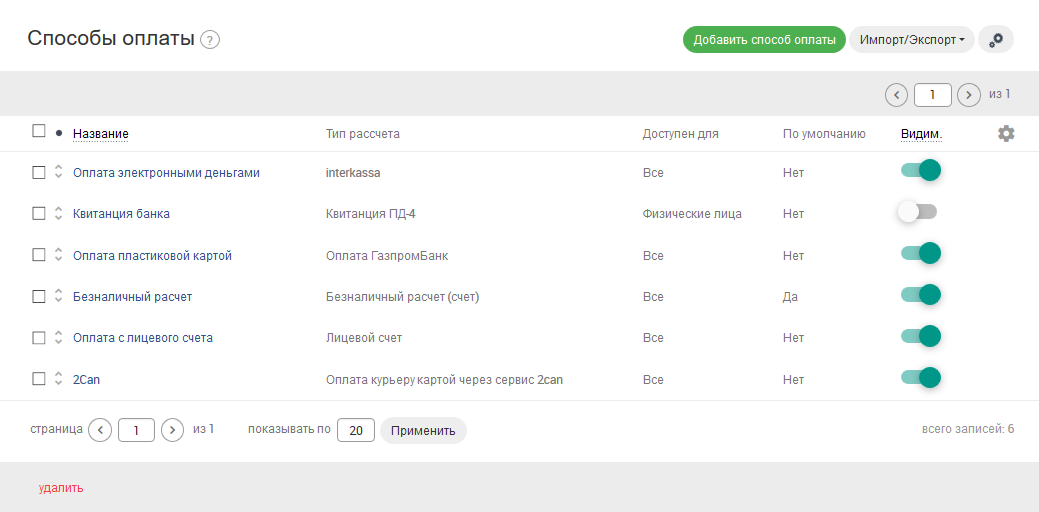
Список способов оплаты
В появившейся форме добавления способа оплаты Вы можете указать следующие параметры:
- Название - название способа оплаты так, как оно будет отображаться покупателям.
- Описание - описание способа оплаты так, как оно будет отображаться покупателям.
- Стартовый статус заказа - статус заказа после оформления заказа, в случае, если был выбран данный способ оплаты.
- Статус заказа в случае успешной оплаты - статус, в который переходит заказ после оплаты покупателем.
- Категория пользователей для данного типа оплаты - какому типу пользователей доступен данный способ оплаты. Варианты значений:
- все,
- физические лица,
- юридические лица.
- Область применения - описывает место в системе, где применяется данный способ оплаты. Возможные значения:
- везде,
- оплата заказов,
- пополнение баланса.
- Расчетный класс (тип оплаты) - один из описанных выше типов оплаты. При смене значения в этом поле нижняя часть формы меняется в соответствии с типом оплаты - становятся доступными дополнительные параметры, имеющие отношение только к данному типу оплаты. Возможные значения:
- оплата наличными,
- безналичный расчет (счет),
- квитанция ПД-4,
- лицевой счет,
- Робокасса,
- Assist.
- Яндекс.Деньги
- PayPal
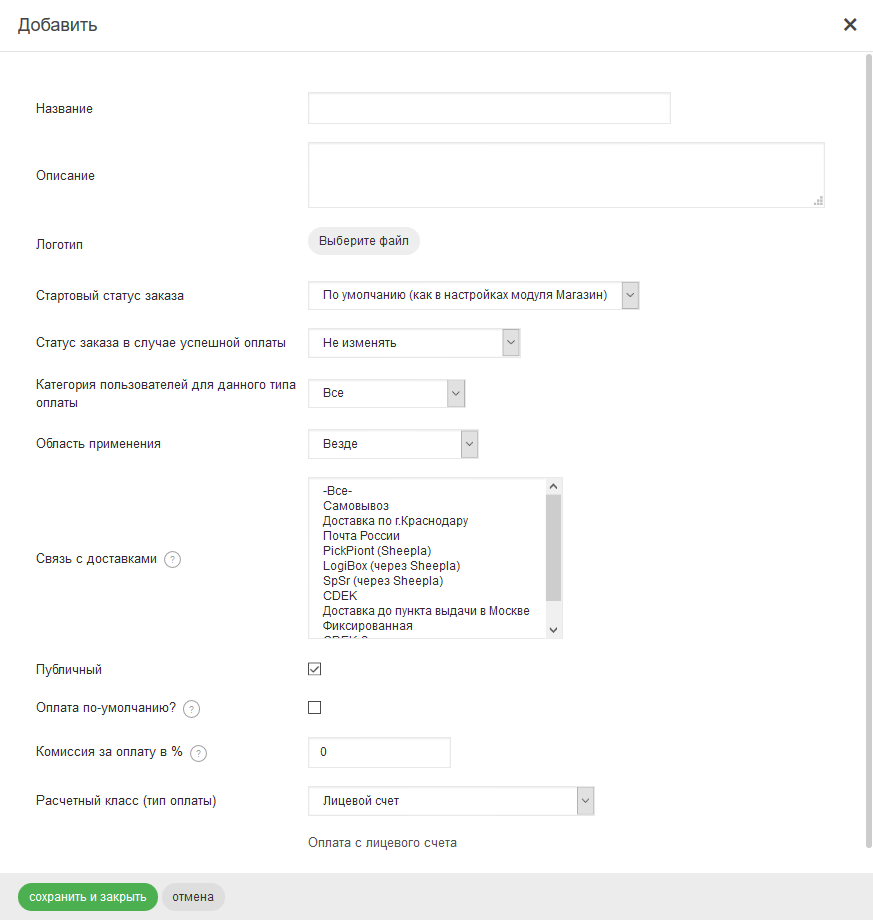
Форма добавления способа оплаты
Online способы оплаты
Online способ оплаты подразумевает оплату заказа (или пополнение счета) покупателем, не выходя из дома, с помощью кредитной карты или любой другой системы электронных платежей.
Отдельно рассмотрим настройку способа оплаты через систему электронных платежей, поскольку такие способы оплаты, как правило, дополнительно требуют настройки взаимодействия с сервером online-платежей.
Примером системы электронных платежей является сервис Робокасса. Если Вы выберете в форме добавления способа оплаты в поле Расчетный класс тип оплаты Робокасса, то в нижней части формы станут доступны следующие дополнительные поля:
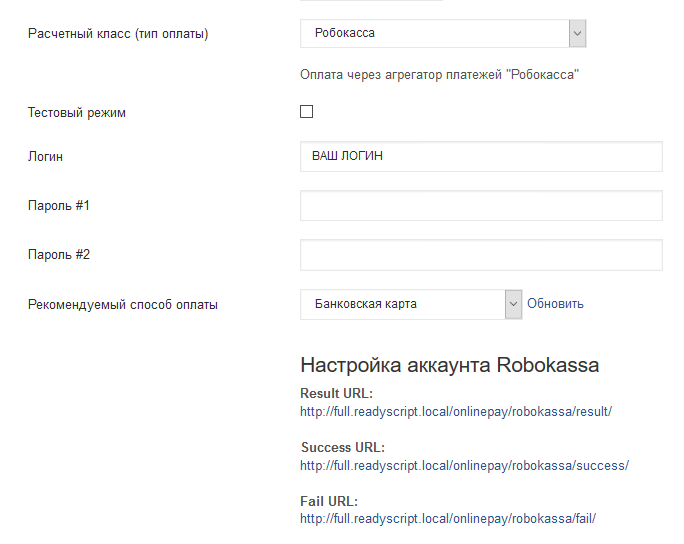
Дополнительные поля для типа оплаты Робокасса
В случае с Робокассой мы видим, что в дополнительных полях формы нам предлагается ввести логин и пароль доступа к учетной записи, в пользу которой будут приниматься платежи. Также ниже полей ввода располагается блок, информирующий о том, какие настройки следует сделать в аккаунте Робокассы для корректного взаимодействия с Вашим интернет-магазином.
Логин(идентификатор магазина), Пароль #1, Пароль #2 выдается в личном кабинете Robokassa в разделе технических настроек вашего магазина.
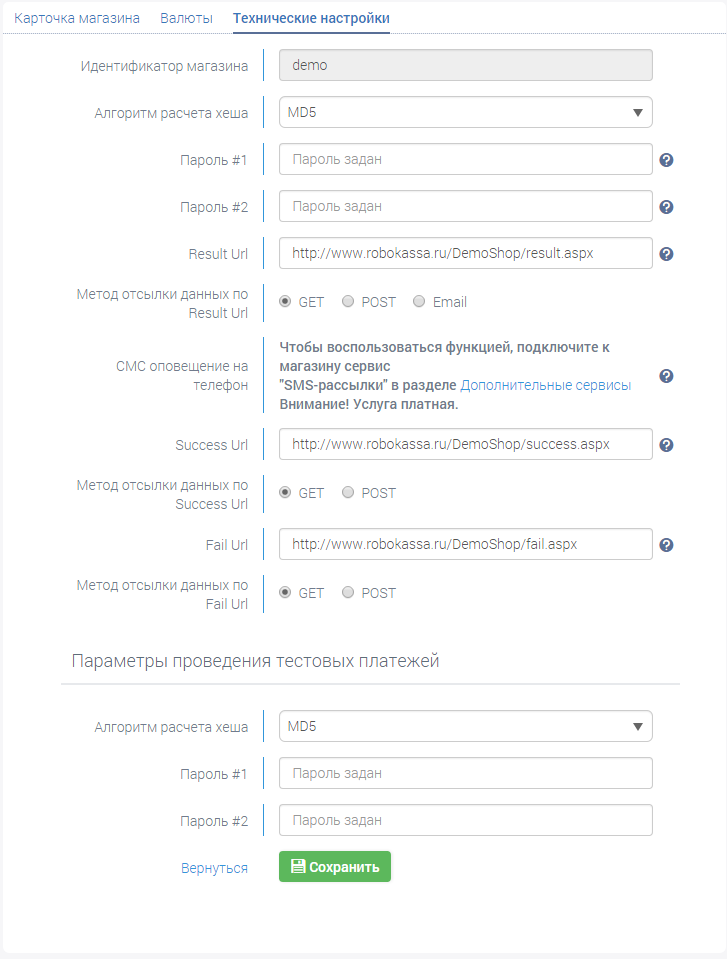
Технические параметры магазина Робокасса
Полное руководство по настройке магазина на стороне Робокассы представлено на сайте http://docs.robokassa.ru/#1160
Инструкция по настройке PayPal.
Магазин поддерживает формат PayPal IPN (Протокол с уведомлениями).
Для начала работы с PayPal необходимо создать в разделе Административная панель → Магазин → Способы оплаты новый вид оплаты. И выбрать в окне создания 'Расчётный класс' = ‘PayPal’. Отметьте необходимые опции и укажите E-mail аккаунт с корпоративным счётом.
Для работы с PayPal, Вам понадобится аккаунт с корпоративным счётом на PayPal. Для этого при регистрации PayPal аккаунта, выберите создание корпоративного счёта. Если у вас уже имеется аккаунт, но без корпоративного счёта, выберите в настройках своего личного кабинета PayPal создание корпоративного счёта и следуйте дальнейшим инструкциям.
Для работы с IPN зайдите в настройки аккаунта в пункт Мой счёт → Профиль → Дополнительные функции. Далее в пункт ' Настройки мгновенных платежных уведомлений'. Включите поддержку IPN или проверьте, чтобы эта опция была включена.
В поле для url уведомлений укажите значение 'Notification URL' предложенное ранее в настройках PayPal Вашего магазина. Зайдите в пункт ‘Настройки приема платежей’, проверьте чтобы была установлена галочка в пункте блокировки 'Платежи с использованием электронных чеков '.
Ваш аккаунт готов для приёма платежей.
Тестовый режим. Если вы отметили тестовый режим, то учтите, что у Вас должен быть аккаунт на сайте http://sandbox.paypal.com т.к. эта копия сайта PayPal используется исключительно для тестов. В обычном режиме вам понадобится аккаунт только на http://paypal.com/
Инструкция по настройке ЮКассы
ReadyScript позволяет принимать оплату с помощью сервиса ЮКасса. Соответствующий модуль включен в состав дистрибутивов редакций Маркет и Гипермаркет.
Для настройки приема платежей с помощью ЮКассы:
- Перейдите в раздел административной панели Магазин → Способы оплаты.
- Нажмите на кнопку Добавить способ оплаты.
- Заполните основные поля способа оплаты, выберите Расчетный класс (тип оплаты) ЮКасса.
- Заполните поля, относящиеся к ЮКассе:
- Флаг Тестовый режим. Если ваш аккаунт ЮКассы находится в тестовом режиме, то обязательно установите данный флаг.
- Id магазина (ShopId) - выдается сервисом ЮКасса
- Id товара - необязательное поле, выдается сервисом ЮКасса
- Номер витрины магазина(scid) - выдается сервисом ЮКасса
- Пароль магазина - придумывается пользователем при заполнении анкеты на подключение к ЮКассе
- Тип метода оплаты - задает способ, которым может оплатить покупку пользователь
- Яндекс.Деньги
- Банковская карта
- Терминал приема платежей
- Мобильный телефон
- WebMoney
- Оплата через Сбербанк
- Оплата через Альфа-Клик
- Провайдер для терминалов - актуально только, если выбран тип метода оплаты - Терминал приема платежей. Задает вендора терминалов, через которые можно оплатить покупку
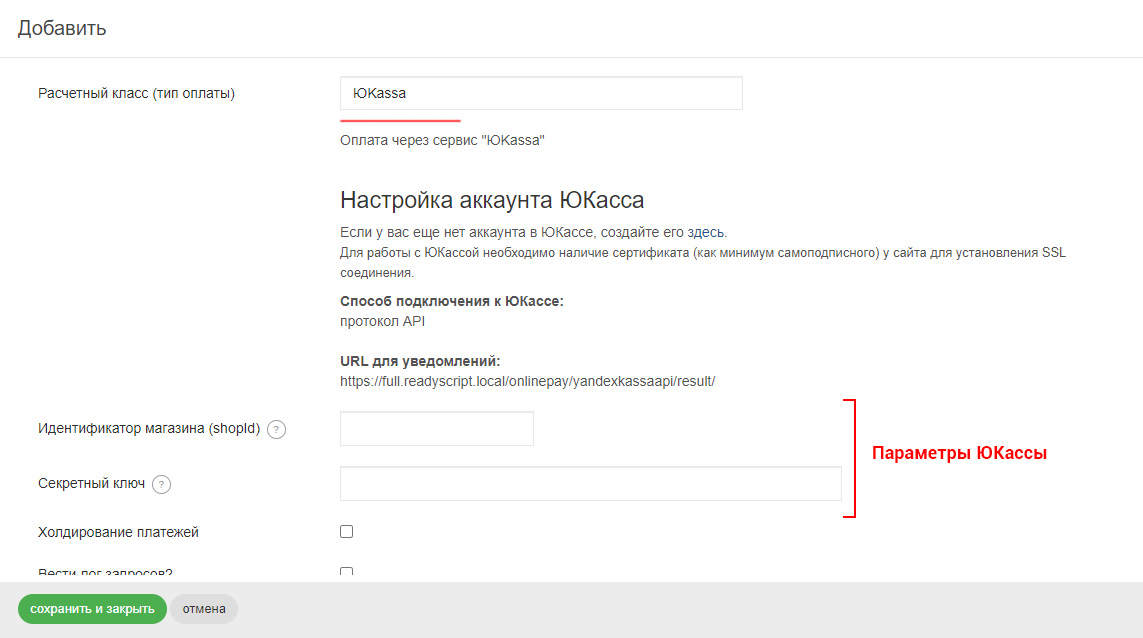
Настройка способа оплаты ЮКасса
- Заметки
- В нижней части окна будут представлены параметры, которые Яндекс будет запрашивать у вас при подключении, в частности:
- checkURL
- paymentAvisoURL
- successURL(используйте для "боевых платежей" и для тестирования)
- failURL(используйте для "боевых платежей" и для тестирования)
- Заметки
- Для работы с ЮКассой необходимо наличие(как минимум самоподписанного) сертификата у сайта для установления SSL соединения.
- Заметки
- Работать с ЮКассой могут только юрлица и ИП